Antes da impressão final, talvez você queira imprimir uma amostra na sua impressora de mesa, para fins de prova.
Para imprimir um documento na impressora de mesa:
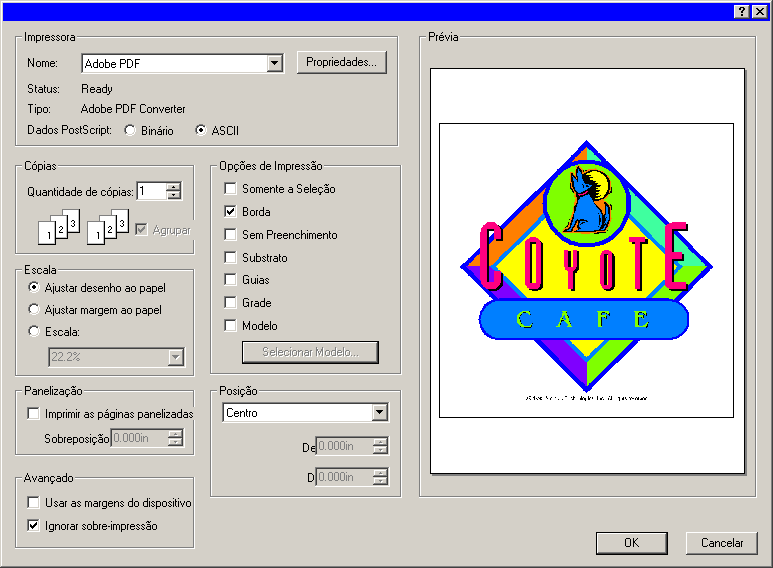
Marque a opção Seleção para imprimir somente os objetos selecionados.
Impressora |
Selecione as seguintes propriedades relacionadas com a impressora: |
|||||||||||||
|
Nome |
Selecione o nome da fila de impressão para a qual você deseja imprimir. |
||||||||||||
|
Propriedades |
Clique para definir propriedades específicas da impressora. Consulte a documentação da impressora para obter detalhes. |
||||||||||||
|
Dados PostScript |
Selecione Binário ou ASCII. Se a opção Binário estiver selecionada, os dados serão compactados por meio de codificação binária e, em seguida, enviados para a impressora. |
||||||||||||
Cópias |
Defina Quantidade de cópias com o número de cópias que você deseja imprimir. |
|||||||||||||
|
Agrupar |
Se marcada, todas as páginas de uma cópia de várias páginas serão impressas em ordem antes de começar a próxima cópia. Por exemplo, três cópias de um trabalho de três páginas imprimiria 1,2,3,1,2,3,1,2,3. Se desmarcada, a quantidade de cópias de cada página será impressa uma após a outra antes de começar a próxima página. Três cópias de um trabalho de três páginas imprimiria 1,1,1,2,2,2,3,3,3. |
||||||||||||
Escala |
Selecione uma destas etapas: |
|||||||||||||
|
Ajustar desenho ao papel |
Dimensiona a saída para fazer com que todo o desenho caiba no papel. |
||||||||||||
|
|
|
|
|||||||||||
|
Ajustar margem ao papel |
Dimensiona a saída para fazer com que toda a área de desenho caiba no papel. |
||||||||||||
|
|
|
|
|||||||||||
|
Escala |
Digite a escala, em porcentagem, para redimensionar a saída. É possível usar a opção Panelização para imprimir imagens maiores que o tamanho do papel aceito pela impressora. Se quiser imprimir em uma escala de 1 cm = 1 m, digite o valor "1:100" neste campo. |
||||||||||||
|
--
|
|
|
|||||||||||
Posição |
Selecione uma destas posições: |
|||||||||||||
|
Superior Esquerdo
|
Centro Superior |
Superior Direito |
|||||||||||
|
Centro Esquerdo
|
Centro |
Centro Direito |
|||||||||||
|
Inferior Esquerdo
|
Centro Inferior |
Inferior Direito |
|||||||||||
|
Personalizado |
Posicione o desenho de forma precisa ao especificar um dos seguintes deslocamentos: |
||||||||||||
|
|
Deslocamento X |
A distância da borda direita do desenho até a borda direita da área imprimível da página. |
|||||||||||
|
|
Deslocamento Y |
A distância da borda inferior do desenho até a parte inferior da área imprimível da página. |
|||||||||||
Opções de Impressão |
Marque para ativar as seguintes opções: |
|||||||||||||
|
Somente a Seleção |
Apenas as partes selecionadas do desenho serão impressas. |
||||||||||||
|
Borda |
A borda da área de desenho é impressa. |
||||||||||||
|
Sem Preenchimento |
Os objetos vetoriais são impressos sem preenchimento. |
||||||||||||
|
Substrato |
Imprime a cor de substrato, se presente, junto com o desenho. |
||||||||||||
|
Guias |
Imprime as guias junto com o desenho. |
||||||||||||
|
Grade |
Imprime a grade junto com o desenho. |
||||||||||||
|
Modelo |
Aplica um modelo de layout à impressão. |
||||||||||||
Panelização |
As opções de Panelização permitem dividir a impressão em painéis e definir a sobreposição entre os painéis. |
|||||||||||||
|
Imprimir as páginas panelizadas |
Marque para panelizar a impressão |
||||||||||||
|
Sobreposição |
Define a sobreposição entre os painéis. |
||||||||||||
|
Desenho original |
|
Saída panelizada |
|||||||||||
Avançado |
Marque para ativar as seguintes opções avançadas: |
|||||||||||||
|
Usar as margens do dispositivo |
São utilizadas as informações de margem do driver da impressora. |
||||||||||||
|
Ignorar Sobre-Impressão |
Qualquer sobreposição que tenha sido configurada no estágio de desenho será ignorada. Isso poderá ser útil se você quiser economizar tempo e material de saída necessário para a sobre-impressão. Se você marcar Ignorar Sobre-Impressão, a impressão será alterada automaticamente de forma que não use recursos que dependam da sobre-impressão. Por exemplo, material que tenha sido configurado para usar captura de cores agora será impresso sem captura de cores. |
||||||||||||